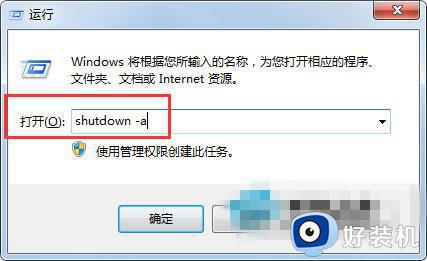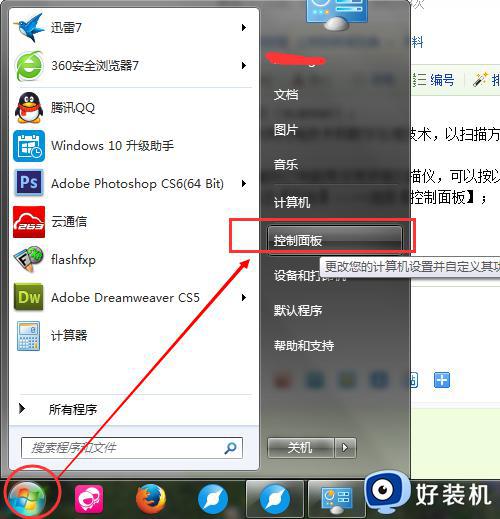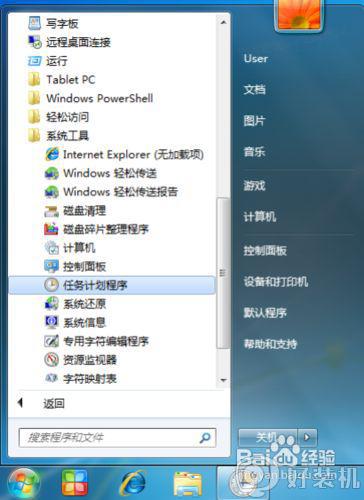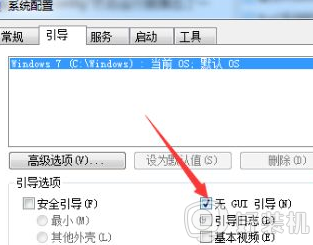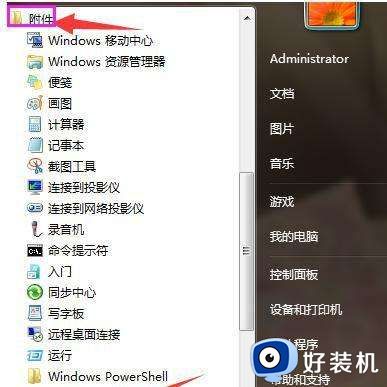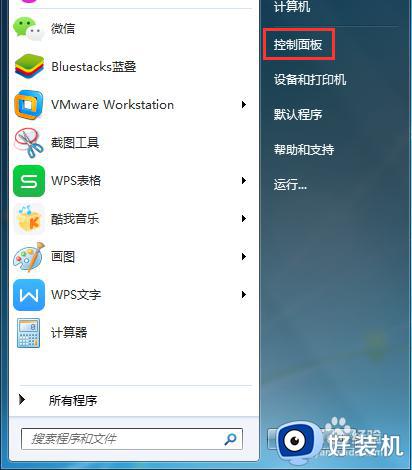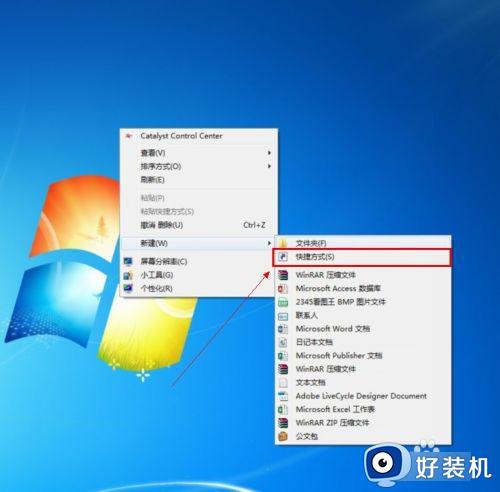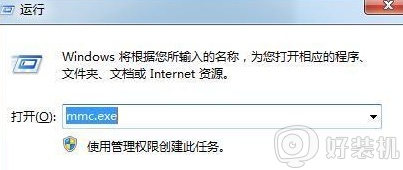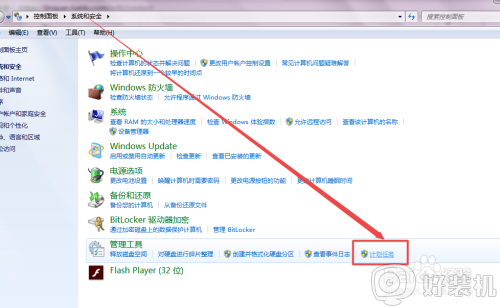w7电脑怎么定时关机 w7系统定时开关机设置方法
时间:2022-05-30 10:42:06作者:run
当我们在操作win7电脑的时候,有时需要定时关机,或者不在电脑前操作是需要过段时间自动关机的情况,今天小编给大家带来w7电脑怎么定时关机,有遇到这个问题的朋友,跟着小编一起来操作吧。
解决方法:
1.点击桌面左下角的开始菜单图标,然后在弹出的页面中点击运行选项或者是直接按下键盘的 win+R 组合快捷键。
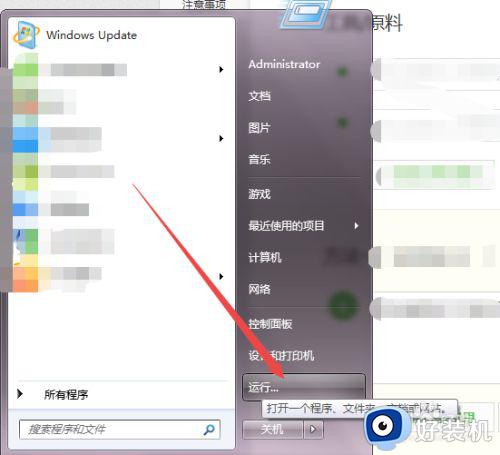

2.然后在弹出的运行小窗口中输入cmd回车。
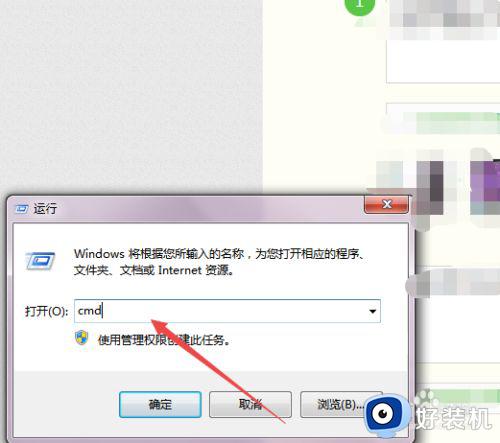
3.然后会打开一个 黑色的命令行窗口,在当前的窗口中输入 shutdown -f -s -t 3600 回车,然后在桌面的右下角就会弹出多久关闭计算机的提示了。
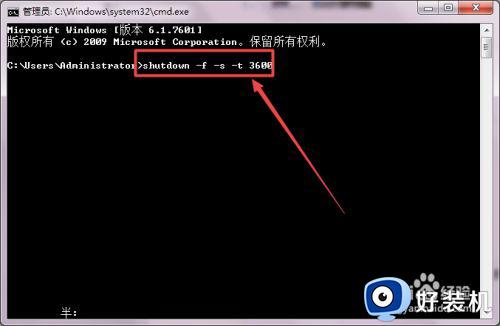
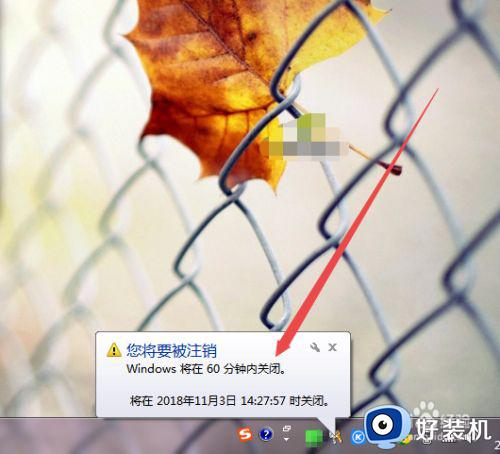
4.若是不知道shutdown 的参数可以输入 shutdown/? 回车,然后就可以看到各个参数的意思了。

以上就是关于w7系统定时开关机设置方法的全部内容,有需要的用户就可以根据小编的步骤进行操作了,希望能够对大家有所帮助。